学习视频:尚硅谷前端入门html+css零基础教程,零基础前端开发html5+css3视频 P57-147
(以下笔记为作者学习并参考尚硅谷相关学习资料整理)
目录
一、html5
1、什么是HTML5
HTML5 是新一代的 HTML 标准,2014年10月由万维网联盟( W3C )完成标准制定。
官网地址:
W3C 提供: https://www.w3.org/TR/html/index.html
WHATWG 提供:https://whatwg-cn.github.io/html/multipage
HTML5 在狭义上是指新一代的 HTML 标准,在广义上是指:整个前端。
2、HTML5 优势
1. 针对 JavaScript ,新增了很多可操作的接口。
2. 新增了一些语义化标签、全局属性。
3. 新增了多媒体标签,可以很好的替代 flash 。
4. 更加侧重语义化,对于 SEO 更友好。
5. 可移植性好,可以大量应用在移动设备上
3、新增语义化标签
3.1新增布局标签
| 标签名 | 语义 |
| header | 整个页面,或部分区域的头部 |
| footer | 整个页面,或部分区域的底部 |
| nav | 导航 |
| article | 文章、帖子、杂志、新闻、博客、评论等。 |
| section | 页面中的某段文字,或文章中的某段文字(里面文字通常里面会包含标题)。 |
| aside | 侧边栏 |
| main | 文档的主要内容 ( WHATWG 没有语义, IE 不支持),几乎不用。 |
| hgroup | 包裹连续的标题,如文章主标题、副标题的组合 ( W3C 将其删除) |
关于 article 和 section :(面试问题)
1. artical 里面可以有多个 section 。
2. section 强调的是分段或分块,如果你想将一块内容分成几段的时候,可使用 section 元素。
3. article 比 section 更强调独立性,一块内容如果比较独立、比较完整,应该使用article 元素。
3.2. 新增状态标签
3.2.1 meter 标签
语义:定义已知范围内的标量测量。也被称为 gauge(尺度),双标签,例如:电量、磁盘用量
| 属性 | 值 | 描述 |
| high | 数组 | 规定高值 |
| low | 规定低值 | |
| max | 规定最大值 | |
| min | 规定最小值 | |
| optimum | 规定最优值 | |
| value | 规定当前值 |
3.2.2 progress 标签
语义:显示某个任务完成的进度的指示器,一般用于表示进度条,双标签,例如:工作完成进度
| 属性 | 值 | 描述 |
| max | 数值 | 规定目标值 |
| value | 规定当前值 |
3.3. 新增列表标签
| 标签名 | 语义 |
| datalist | 用于搜索框的关键字提示 |
| details | 用于展示问题和答案,或对专有名词进行解释 |
| summary | 写在 details 的里面,用于指定问题或专有名词 |
<input type="text" list="mydata">
<datalist id="mydata">
<option value="周冬雨">周冬雨</option>
<option value="周杰伦">周杰伦</option>
<option value="温兆伦">温兆伦</option>
<option value="马冬梅">马冬梅</option>
</datalist>
<details>
<summary>如何走上人生巅峰?</summary>
<p>一步一步走呗</p>
</details>3.4新增文本标签
3.4.1 文本注音
| 标签名 | 语义 |
| ruby | 包裹需要注音的文字 |
| rt | 写注音, rt 标签写在 ruby 的里面 |
<ruby>
<span>魑魅魍魉</span>
<rt>chī mèi wǎng liǎng </rt>
</ruby>3.4.2 文本标记 mark
注意: W3C 建议 mark 用于标记搜索结果中的关键字。
4、新增表单功能
4.1表单控件新增属性
| 属性名 | 功能 |
| placeholder | 提示文字(注意:不是默认值, value 是默认值),适用于文字输入类的表单控件。 |
| required | 表示该输入项必填, 适用于除按钮外其他表单控件。 |
| autofocus | 自动获取焦点,适用于所有表单控件。 |
| autocomplete | 自动完成,可以设置为 on 或 off ,适用于文字输入类的表单控件。 注意:密码输入框、多行输入框不可用。 |
| pattern | 填写正则表达式,适用于文本输入类表单控件。 注意:多行输入不可用,且空的输入框不会验证,往往与 required 配合。 |
4.2input 新增属性值
| 属性名 | 功能 |
| | 邮箱类型的输入框,表单提交时会验证格式,输入为空则不验证格式。 |
| url | url 类型的输入框,表单提交时会验证格式,输入为空则不验证格式。 |
| number | 数字类型的输入框,表单提交时会验证格式,输入为空则不验证格式。 |
| search | 搜索类型的输入框,表单提交时不会验证格式 |
| tel | 电话类型的输入框,表单提交时不会验证格式,在移动端使用时,会唤起数字键盘。 |
| range | 范围选择框,默认值为 50 ,表单提交时不会验证格式 |
| color | 颜色选择框,默认值为黑色,表单提交时不会验证格式 |
| date | 日期选择框,默认值为空,表单提交时不会验证格式 |
| month | 月份选择框,默认值为空,表单提交时不会验证格式 |
| week | 周选择框,默认值为空,表单提交时不会验证格式 |
| time | 时间选择框,默认值为空,表单提交时不会验证格式 |
| datetime-local | 日期+时间选择框,默认值为空,表单提交时不会验证格式 |
4.3form 标签新增属性
novalidate :如果给 form 标签设置了该属性,表单提交的时候不再进行验证。
5、新增多媒体标签
5.1视频标签
<video> 标签用来定义视频,它是双标签。
| 属性 | 值 | 描述 |
| src | URL地址 | 视频地址 |
| width | 像素值 | 设置视频播放器的宽度 |
| height | 像素值 | 设置视频播放器的高度 |
| controls | 向用户显示视频控件(比如播放/暂停按钮) | |
| muted | 视频静音 | |
| autoplay | 视频自动播放 | |
| loop | 循环播放 | |
| poster | URL地址 | 视频封面 |
| preload | auto / metadata / none | 视频预加载,如果使用 autoplay ,则忽略该属性。 none : 不预加载视频。 metadata : 仅预先获取视频的元数据(例如长度)。 auto : 可以下载整个视频文件,即使用户不希 望使用它。 |
5.2音频标签
<audio> 标签用来定义音频,它是双标签。
| 属性 | 值 | 描述 |
| src | URL地址 | 音频地址 |
| controls | 向用户显示音频控件(比如播放/暂停按钮) | |
| autoplay | 音频自动播放 | |
| muted | 音频静音 | |
| loop | 循环播放 | |
| preload | auto / metadata / none | 音频预加载,如果使用 autoplay ,则忽略该属性。 none : 不预加载音频。 metadata : 仅预先获取音频的元数据(例如长度)。 auto : 可以下载整个音频文件,即使用户不希 望使用它。 |
6、新增全局属性(了解)
| 属性名 | 功能 |
| contenteditable | 表示元素是否可被用户编辑,可选值如下: true :可编辑 false :不可编辑 |
| draggable | 表示元素可以被拖动,可选值如下: true :可拖动 false :不可拖动 |
| hidden | 隐藏元素 |
| spellcheck | 规定是否对元素进行拼写和语法检查,可选值如下: true :检查 false :不检查 |
| contextmenu | 规定元素的上下文菜单,在用户鼠标右键点击元素时显示。 |
| data-* | 用于存储页面的私有定制数据。 |
7、HTML5兼容性处理
<!--设置IE总是使用最新的文档模式进行渲染-->
<meta http-equiv="X-UA-Compatible" content="IE=Edge">
<!--优先使用 webkit ( Chromium ) 内核进行渲染, 针对360等壳浏览器-->
<meta name="renderer" content="webkit"><!--[if lt ie 9]>
<script src="../sources/js/html5shiv.js"></script>
<![endif]-->扩展:lt 小于 ;lte 小于等于 ;gt 大于 ;gte 大于等于 ;! 逻辑非
<!--[if IE 8]>仅IE8可见<![endif]-->
<!--[if gt IE 8]>仅IE8以上可见<![endif]—>
<!--[if lt IE 8]>仅IE8以下可见<![endif]—>
<!--[if gte IE 8]>IE8及以上可见<![endif]—>
<!--[if lte IE 8]>IE8及以下可见<![endif]—>
<!--[if !IE 8]>非IE8的IE可见<![endif]-->二、css3
1、简介
1.1概述
CSS3 在未来会按照模块化的方式去发展: https://www.w3.org/Style/CSS/current-work.html
1.2私有前缀
W3C 标准所提出的某个 CSS 特性,在被浏览器正式支持之前,浏览器厂商会根据浏览器的内核,
使用私有前缀来测试该 CSS 特性,在浏览器正式支持该 CSS 特性后,就不需要私有前缀了。
查询 CSS3 兼容性的网站:https://caniuse.com/
常见浏览器的私有前缀:1)Chrome 浏览器: -webkit;2)Safari 浏览器: -webkit;3)Firefox 浏览器: -moz;4)Edge 浏览器: -webkit- ;5)旧 Opera 浏览器: -o- ;6)旧 IE 浏览器: -ms-
注意:我们在编码时,不用过于关注浏览器私有前缀,不用绞尽脑汁的去记忆,也不用每个都去查询,因为常用的 CSS3 新特性,主流浏览器都是支持的,即便是为了老浏览器而加前缀,我们也可以借助现代的构建工具,去帮我们添加私有前缀。
2、基本语法
2.1新增长度单位
1)rem 根元素字体大小的倍数,只与根元素字体大小有关
2) vw 视口宽度的百分之多少 10vw 就是视口宽度的 10% (移动端常用,根据视口大小实时调整)
3) vh 视口高度的百分之多少 10vh 就是视口高度的 10%
4) vmax 视口宽高中大的那个的百分之多少(了解即可)
5)vmin 视口宽高中小的那个的百分之多少(了解即可)
2.2新增颜色设置方式
CSS3 新增了三种颜色设置方式,分别是: rgba 、 hsl 、 hsla
2.3新增选择器
CSS3 新增的选择器:动态伪类、目标伪类、语言伪类、 UI 伪类、结构伪类、否定伪类、伪元素
2.4新增盒模型相关属性
2.4.1box-sizing 怪异盒模型
使用 box-sizing 属性可以设置盒模型的两种类型
| 可选择 | 含义 |
| conten-box | width 和 height 设置的是盒子内容区的大小。(默认值) |
| border-box | width 和 height 设置的是盒子总大小。(怪异盒模型) |
2.4.2resize 调整盒子大小(了解)
使用 resize 属性可以控制是否允许用户调节元素尺寸
| 值 | 含义 |
| none | 不允许用户调整元素大小。 (默认) |
| both | 用户可以调节元素的宽度和高度。 |
| horizontal | 用户可以调节元素的宽度 。 |
| vertical | 用户可以调节元素的高度。 |
2.4.3box-shadow 盒子阴影
使用 box-shadow 属性为盒子添加阴影
语法:box-shadow: h-shadow v-shadow blur spread color inset;
| 值 | 含义 |
| h-shadow | 水平阴影的位置,必须填写,可以为负值 |
| v-shadow | 垂直阴影的位置,必须填写,可以为负值 |
| blur | 可选,模糊距离 |
| spread | 可选,阴影的外延值 |
| color | 可选,阴影的颜色 |
| inset | 可选,将外部阴影改为内部阴影 |
默认值: box-shadow:none 表示没有阴影
/* 写两个值,含义:水平位置、垂直位置 */
box-shadow: 10px 10px;
/* 写三个值,含义:水平位置、垂直位置、颜色 */
box-shadow: 10px 10px red;
/* 写三个值,含义:水平位置、垂直位置、模糊值 */
box-shadow: 10px 10px 10px;
/* 写四个值,含义:水平位置、垂直位置、模糊值、颜色 */
box-shadow: 10px 10px 10px red;
/* 写五个值,含义:水平位置、垂直位置、模糊值、外延值、颜色 */
box-shadow: 10px 10px 10px 10px blue;
/* 写六个值,含义:水平位置、垂直位置、模糊值、外延值、颜色、内阴影 */
box-shadow: 10px 10px 20px 3px blue inset;2.4.4opacity 不透明度
opacity 属性能为整个元素添加透明效果, 值是 0 到 1 之间的小数, 0 是完全透明, 1 表示完全不透明。
opacity 与 rgba 的区别? ①opacity 是一个属性,设置的是整个元素(包括元素里的内容)的不透明度。 ②rgba 是颜色的设置方式,用于设置颜色,它的透明度,仅仅是调整颜色的透明度。
2.5新增背景属性
2.5.1background-orig
作用:设置背景图的原点。
语法 :
1. padding-box :从 padding 区域开始显示背景图像。—— 默认值
2. border-box : 从 border 区域开始显示背景图像。
3. content-box : 从 content 区域开始显示背景图像。
2.5.2. background-clip
作用:设置背景图的向外裁剪的区域。
语法 :
1. border-box : 从 border 区域开始向外裁剪背景。 —— 默认值
2. padding-box : 从 padding 区域开始向外裁剪背景。
3. content-box : 从 content 区域开始向外裁剪背景。
4. text :背景图只呈现在文字上。
注意:若值为 text ,那么 backgroun-clip 要加上 -webkit- 前缀。
2.5.3. background-size
作用:设置背景图的尺寸。
语法:
1. 用长度值指定背景图片大小,不允许负值。 background-size: 300px 200px;
2. 用百分比指定背景图片大小,不允许负值。 background-size: 100% 100%;
3. auto : 背景图片的真实大小。 —— 默认值
4. contain : 将背景图片等比缩放,使背景图片的宽或高,与容器的宽或高相等,再将完整背景图片包含在容器内,但要注意:可能会造成容器里部分区域没有背景图片。
background-size: contain;
5. cover :将背景图片等比缩放,直到完全覆盖容器,图片会尽可能全的显示在元素上,但要
注意:背景图片有可能显示不完整。—— 相对比较好的选择 。background-size: cover;
2.5.4. backgorund 复合属性
语法: background: color url repeat position / size origin clip
注意:
1. origin 和 clip 的值如果一样,如果只写一个值,则 origin 和 clip 都设置;如
果设置了两个值,前面的是 origin ,后面的 clip 。
2. size 的值必须写在 position 值的后面,并且用 / 分开。
2.5.5. 多背景图
CSS3 允许元素设置多个背景图片
/* 添加多个背景图 */
background: url(../images/bg-lt.png) no-repeat,
url(../images/bg-rt.png) no-repeat right top,
url(../images/bg-lb.png) no-repeat left bottom,
url(../images/bg-rb.png) no-repeat right bottom;2.6 CSS3新增边框属性
2.6.1边框圆角border-radius
同时设置四个角的圆角: border-radius:10px;
分开设置每个角的圆角(几乎不用):
| 属性名 | 作用 |
| border-top-left-radius | 设置左上角圆角半径: 1. 一个值是正圆半径, 2. 两个值分别是椭圆的 x 半径、 y 半径。 |
| border-top-right-radius | 设置右上角圆角半径: 1. 一个值是正圆半径, 2. 两个值分别是椭圆的 x 半径、 y 半径 |
| border-bottom-right-radius | 设置右下角圆角半径: 1. 一个值是正圆半径, 2. 两个值分别是椭圆的 x 半径、 y 半径 |
| border-bottom-left-radius | 设置左下角圆角半径: 1. 一个值是正圆半径, 2. 两个值分别是椭圆的 x 半径、 y 半径。 |
综合写法:border-raidus: 左上角x 右上角x 右下角x 左下角x / 左上y 右上y 右下y 左下y
2.6.2边框外轮廓(了解)
outline-width :外轮廓的宽度。
outline-color :外轮廓的颜色。
outline-style :外轮廓的风格。
none : 无轮廓
dotted : 点状轮廓
dashed : 虚线轮廓
solid : 实线轮廓
double : 双线轮廓
outline-offset 设置外轮廓与边框的距离,正负值都可以设置。
注意: outline-offset 不是 outline 的子属性,是一个独立的属性。
outline 复合属性:outline:50px solid blue;
2.7新增文本属性
2.7.1文本阴影text-shadow
语法:text-shadow: h-shadow v-shadow blur color;
| 值 | 描述 |
| h-shadow | 必需写(写0也行),水平阴影的位置。允许负值。 |
| v-shadow | 必需写(写0也行),垂直阴影的位置。允许负值。 |
| blur | 可选,模糊的距离。 |
| color | 可选,阴影的颜色 |
默认值: text-shadow:none 表示没有阴影
2.7.2文本换行white-space
| 值 | 含义 |
| normal | 文本超出边界自动换行,文本中的换行被浏览器识别为一个空格(默认值) |
| pre | 原样输出,与 pre 标签的效果相同。 |
| pre-wrap | 在 pre 效果的基础上,超出元素边界自动换行。 |
| pre-line | 在 pre 效果的基础上,超出元素边界自动换行,且只识别文本中的换行,空格会忽略。 |
| nowrap | 强制不换行 |
2.7.3文本溢出text-overflow
注意:要使得 text-overflow 属性生效,块容器必须显式定义 overflow 为非 visible值, white-space 为 nowrap 值。
| 值 | 含义 |
| clip | 当内联内容溢出时,将溢出部分裁切掉。 (默认值) |
| ellipsis | 当内联内容溢出块容器时,将溢出部分替换为 ... |
2.7.4文本修饰了 text-decoration
text-decoration: text-decoration-line || text-decoration-style || text-decoration-color
子属性及其含义:
| text-decoration-line 设置文本装饰线的位置 | none : 指定文字无装饰 (默认值) underline : 指定文字的装饰是下划线 overline : 指定文字的装饰是上划线 line-through : 指定文字的装饰是贯穿线 |
| text-decoration-style 文本装饰线条的形状 | solid : 实线 (默认) double : 双线 dotted : 点状线条 dashed : 虚线 wavy : 波浪线 |
| text-decoration-color 文本装饰线条的颜色 |
2.7.5文本描边
文字描边功能仅 webkit 内核浏览器支持。
-webkit-text-stroke-width :设置文字描边的宽度,写长度值。
-webkit-text-stroke-color :设置文字描边的颜色,写颜色值。
-webkit-text-stroke :复合属性,设置文字描边宽度和颜色。
2.8新增渐变
2.8.1 线性渐变
background-image: linear-gradient(red,yellow,green);使用关键词设置线性渐变的方向。
background-image: linear-gradient(to top,red,yellow,green);
background-image: linear-gradient(to right top,red,yellow,green);使用角度设置线性渐变的方向
background-image: linear-gradient(30deg,red,yellow,green);background-image: linear-gradient(red 50px,yellow 100px ,green 150px);2.8.2径向渐变
background-image: radial-gradient(red,yellow,green);background-image: radial-gradient(at right top,red,yellow,green);background-image: radial-gradient(at 100px 50px,red,yellow,green);调整渐变形状为正圆 。
background-image: radial-gradient(circle,red,yellow,green);调整形状的半径 。
background-image: radial-gradient(100px,red,yellow,green);
background-image: radial-gradient(50px 100px,red,yellow,green);background-image: radial-gradient(red 50px,yellow 100px,green 150px)2.8.3重复渐变
无论线性渐变,还是径向渐变,在没有发生渐变的位置,继续进行渐变,就为重复渐变。
使用 repeating-linear-gradient 进行重复线性渐变,具体参数同 linear-gradient 。
使用 repeating-radial-gradient 进行重复径向渐变,具体参数同 radial-gradient
2.9web字体
2.9.1基本用法
可以通过 @font-face 指定字体的具体地址,浏览器会自动下载该字体,这样就不依赖用户电脑上的字体了。
//简写方式
@font-face {
font-family: "情书字体";
src: url('./方正手迹.ttf');
}//高兼容性写法
@font-face {
font-family: "atguigu";
font-display: swap;
src: url('webfont.eot'); /* IE9 */
src: url('webfont.eot?#iefix') format('embedded-opentype'), /* IE6-IE8 */
url('webfont.woff2') format('woff2'),
url('webfont.woff') format('woff'), /* chrome、firefox */
url('webfont.ttf') format('truetype'), /* chrome、firefox、opera、Safari,Android*/
url('webfont.svg#webfont') format('svg'); /* iOS 4.1- */
}2.9.2定制字体
中文的字体文件很大,使用完整的字体文件不现实,通常针对某几个文字进行单独定制。
可使用阿里 Web 字体定制工具:https://www.iconfont.cn/webfont
2.9.3 字体图标
相比图片更加清晰。
灵活性高,更方便改变大小、颜色、风格等。
兼容性好, IE 也能支持。
字体图标的具体使用方式,每个平台不尽相同,最好参考平台使用指南,视频中我们是以使用最多的阿里图标库作为演示。
阿里图标官网地址:https://www.iconfont.cn/
2.10 2D变换
2.10.1 2D位移
2D 位移可以改变元素的位置,具体使用方式如下:
1. 先给元素添加 转换属性 transform 2. 编写 transform 的具体值,相关可选值如下:
| 值 | 含义 |
| translateX | 设置水平方向位移,需指定长度值;若指定的是百分比,是参考自身宽度的百分比。 |
| translateY | 设置垂直方向位移,需指定长度值;若指定的是百分比,是参考自身高度的百分比。 |
| translate | 一个值代表水平方向,两个值代表:水平和垂直方向。 |
注意点:
1. 位移与相对定位很相似,都不脱离文档流,不会影响到其它元素。
2. 与相对定位的区别:相对定位的百分比值,参考的是其父元素;定位的百分比值,参考的是其自身。
3. 浏览器针对位移有优化,与定位相比,浏览器处理位移的效率更高。
4. transform 可以链式编写,例如: transform: translateX(30px) translateY(40px);
5. 位移对行内元素无效。
6. 位移配合定位,可实现元素水平垂直居中
.box {
position: absolute;
left: 50%;
top: 50%;
transform: translate(-50%, -50%);
}2.10.2 2D缩放
2D 缩放是指:让元素放大或缩小,具体使用方式如下:
1. 先给元素添加 转换属性 transform
2. 编写 transform 的具体值,相关可选值如下:
| 值 | 含义 |
| scaleX | 设置水平方向的缩放比例,值为一个数字, 1 表示不缩放,大于 1 放大,小于 1 缩小。 |
| scaleY | 设置垂直方向的缩放比例,值为一个数字, 1 表示不缩放,大于 1 放大,小于 1 缩小。 |
| scale | 同时设置水平方向、垂直方向的缩放比例,一个值代表同时设置水平和垂直缩放;两个值分别代表:水平缩放、垂直缩放。 |
注意点:
1. scale 的值,是支持写负数的,但几乎不用,因为容易让人产生误解。
2. 借助缩放,可实现小于 12px 的文字。
2.10.3 2D旋转
2D 旋转是指:让元素在二维平面内,顺时针旋转或逆时针旋转,具体使用方式如下:
1. 先给元素添加 转换属性 transform
2. 编写 transform 的具体值,相关可选值如下:
| 值 | 含义 |
| rotate | 设置旋转角度,需指定一个角度值( deg ),正值顺时针,负值逆时针 |
注意: rotateZ(20deg) 相当于 rotate(20deg) ,当然到了 3D 变换的时候,还能写:
rotate(x,x,x)
2.10.4 2D扭曲(了解)
2D 扭曲是指:让元素在二维平面内被“拉扯”,进而“走形”,实际开发几乎不用,了解即可,具体使用方式如下:
1. 先给元素添加 转换属性 transform
2. 编写 transform 的具体值,相关可选值如下:
| 值 | 含义 |
| skewX | 设置元素在水平方向扭曲,值为角度值,会将元素的左上角、右下角 拉扯 。 |
| skewY | 设置元素在垂直方向扭曲,值为角度值,会将元素的左上角、右下角 拉扯 。 |
| skew | 一个值代表 skewX ,两个值分别代表: skewX 、 skewY |
2.10.5 多重变化
transform: translate(-50%, -50%) rotate(45deg);注意点:多重变换时,建议最后旋转
2.10.6 变换原点
元素变换时,默认的原点是元素的中心,使用 transform-origin 可以设置变换的原点。
修改变换原点对位移没有影响, 对旋转和缩放会产生影响。
如果提供两个值,第一个用于横坐标,第二个用于纵坐标。
如果只提供一个,若是像素值,表示横坐标,纵坐标取 50% ;若是关键词,则另一个坐标取 50%
1. transform-origin: 50% 50% , 变换原点在元素的中心位置,百分比是相对于自身。—— 默认值
2. transform-origin: left top ,变换原点在元素的左上角 。
3. transform-origin: 50px 50px , 变换原点距离元素左上角 50px 50px 的位置。
4. transform-origin: 0 ,只写一个值的时候,第二个值默认为 50% 。
2.11 3D变换
2.11.1 开启3D空间
重要原则:元素进行 3D 变换的首要操作:父元素必须开启 3D 空间!
使用 transform-style 开启 3D 空间,可选值如下:
flat : 让子元素位于此元素的二维平面内( 2D 空间)—— 默认值
preserve-3d : 让子元素位于此元素的三维空间内( 3D 空间)
2.11.2 设置景深
何为景深?—— 指定观察者与 z=0 平面的距离,能让发生 3D 变换的元素,产生透视效果,看来更加立体。
使用 perspective 设置景深,可选值如下:
none : 不指定透视 ——(默认值)
长度值 : 指定观察者距离 z=0 平面的距离,不允许负值。
注意: perspective 设置给发生 3D 变换元素的父元素!
2.11.3 透视点位置
所谓透视点位置,就是观察者位置;默认的透视点在元素的中心。
使用 perspective-origin 设置观察者位置(透视点的位置),例如:
/* 相对坐标轴往右偏移400px, 往下偏移300px(相当于人蹲下300像素,然后向右移动400像素看元素)*/
perspective-origin: 400px 300px;注意:通常情况下,我们不需要调整透视点位置。
2.11.4 3D位移
3D 位移是在 2D 位移的基础上,可以让元素沿 z 轴位移,具体使用方式如下:
1. 先给元素添加 转换属性 transform
2. 编写 transform 的具体值, 3D 相关可选值如下:
| 值 | 含义 |
| translateZ | 设置 z 轴位移,需指定长度值,正值向屏幕外,负值向屏幕里,且不能写百分比。 |
| translate3d | 第1个参数对应 x 轴,第2个参数对应 y 轴,第3个参数对应 z 轴,且均不能省略。 |
2.11.5 3D旋转
3D 旋转是在 2D 旋转的基础上,可以让元素沿 x 轴和 y 轴旋转,具体使用方式如下:
1. 先给元素添加 转换属性 transform
2. 编写 transform 的具体值, 3D 相关可选值如下:
| 值 | 含义 |
| rotateX | 设置 x 轴旋转角度,需指定一个角度值( deg ),面对 x 轴正方向:正值顺时针,负值逆时针。 |
| rotateY | 设置 y 轴旋转角度,需指定一个角度值( deg ),面对 y 轴正方向:正值顺时针,负值逆时针。 |
| rotate3d |
前 3 个参数分别表示坐标轴: x , y , z ,第 4 个参数表示旋转的角度,参数不允许省略。 例如: transform: rotate3d(1,1,1,30deg) ,意思是: x 、 y 、 z 分别旋转30 度。 |
2.11.6 3D缩放
3D 缩放是在 2D 缩放的基础上,可以让元素沿 z 轴缩放,具体使用方式如下:
1. 先给元素添加 转换属性 transform
2. 编写 transform 的具体值, 3D 相关可选值如下:
| 值 | 含义 |
| scaleZ | 设置 z 轴方向的缩放比例,值为一个数字, 1 表示不缩放,大于 1 放大,小于 1 缩小。 |
| scale3d | 第1个参数对应 x 轴,第2个参数对应 y 轴,第3个参数对应 z 轴,参数不允许省略。 |
2.11.7 多重变换
多个变换,可以同时使用一个 transform 来编写。
transform: translateZ(100px) scaleZ(3) rotateY(40deg);注意点:多重变换时,建议最后旋转。
2.11.8 背部可见性
使用 backface-visibility 指定元素背面,在面向用户时是否可见,常用值如下:
visible : 指定元素背面可见,允许显示正面的镜像。—— 默认值
hidden : 指定元素背面不可见
注意: backface-visibility 需要加在发生 3D 变换元素的自身上。
2.12 过渡
过渡可以在不使用 Flash 动画,不使用 JavaScript 的情况下,让元素从一种样式,平滑过渡为另一种样式。
2.12.1 .transition-property
作用:定义哪个属性需要过渡,只有在该属性中定义的属性(比如宽、高、颜色等)才会以有过渡效果。
常用值:
1. none :不过渡任何属性。
2. all :过渡所有能过渡的属性。
3. 具体某个属性名 ,例如: width 、 heigth ,若有多个以逗号分隔。
不是所有的属性都能过渡,值为数字,或者值能转为数字的属性,都支持过渡,否则不支持过渡。
常见的支持过渡的属性有:颜色、长度值、百分比、 z-index 、 opacity 、 2D 变换属性、 3D 变换属性、阴影。
2.12.2 transition-duration
作用:设置过渡的持续时间,即:一个状态过渡到另外一个状态耗时多久。
常用值:
1. 0 :没有任何过渡时间 —— 默认值。
2. s 或 ms :秒或毫秒。
3. 列表 :
如果想让所有属性都持续一个时间,那就写一个值。
如果想让每个属性持续不同的时间那就写一个时间的列表。
2.12.3. transition-delay
作用:指定开始过渡的延迟时间,单位: s 或 ms
2.12.4. transition-timing-function
作用:设置过渡的类型
常用值:
1. ease : 平滑过渡 —— 默认值
2. linear : 线性过渡
3. ease-in : 慢 → 快
4. ease-out : 快 → 慢
5. ease-in-out : 慢 → 快 → 慢
6. step-start : 等同于 steps(1, start)
7. step-end : 等同于 steps(1, end)
8. steps( integer,?) : 接受两个参数的步进函数。第一个参数必须为正整数,指定函数的步数。第二个参数取值可以是 start 或 end ,指定每一步的值发生变化的时间点。第二个参数默认值为 end
9. cubic-bezie ( number, number, number, number): 特定的贝塞尔曲线类型。
在线制作贝赛尔曲线:https://cubic-bezier.com
2.12.5. transition 复合属性
如果设置了一个时间,表示 duration ;如果设置了两个时间,第一是 duration ,第二个是
delay ;其他值没有顺序要求
transition:1s 1s linear all;2.13 动画
2.13.1 动画的基本使用
第一步:定义关键帧(定义动画)
/*写法一 简单方式定义*/
@keyframes 动画名 {
from {
/*property1:value1*/
/*property2:value2*/
}
to {
/*property1:value1*/
}
}
/*写法二 完整方式定义*/
@keyframes 动画名 {
0% {
/*property1:value1*/
}
20% {
/*property1:value1*/
}
40% {
/*property1:value1*/
}
60% {
/*property1:value1*/
}
80% {
/*property1:value1*/
}
100% {
/*property1:value1*/
}
}第二步:给元素应用动画,用到的属性如下:
1. animation-name :给元素指定具体的动画(具体的关键帧)
2. animation-duration :设置动画所需时间
3. animation-delay :设置动画延迟
.box {
/* 指定动画 */
animation-name: testKey;
/* 设置动画所需时间 */
animation-duration: 5s;
/* 设置动画延迟 */
animation-delay: 0.5s;
}2.13.2动画的其他属性
animation-timing-function ,设置动画的类型,常用值如下:
1. ease : 平滑动画 —— 默认值
2. linear : 线性过渡
3. ease-in : 慢 → 快
4. ease-out : 快 → 慢
5. ease-in-out : 慢 → 快 → 慢
6. step-start : 等同于 steps(1, start)
7. step-end : 等同于 steps(1, end)
8. steps( integer,?) : 接受两个参数的步进函数。第一个参数必须为正整数,指定函数步数。第二个参数取值可以是 start 或 end ,指定每一步的值发生变化的时间点。第二个参数默认值为 end 。
9. cubic-bezie ( number, number, number, number): 特定的贝塞尔曲线类型。
animation-iteration-count ,指定动画的播放次数,常用值如下:
1. number :动画循环次数
2. infinite : 无限循环
animation-direction ,指定动画方向,常用值如下:
1. normal : 正常方向 (默认)
2. reverse : 反方向运行
3. alternate : 动画先正常运行再反方向运行,并持续交替运行
4. alternate-reverse : 动画先反运行再正方向运行,并持续交替运行
animation-fill-mode ,设置动画之外的状态
1. forwards : 设置对象状态为动画结束时的状态
2. backwards : 设置对象状态为动画开始时的状态
animation-play-state ,设置动画的播放状态,常用值如下:
1. running : 运动 (默认)
2. paused : 暂停
2.13.3 动画复合属性
只设置一个时间表示 duration ,设置两个时间分别是: duration 和 delay ,其他属性没有数量和顺序要求, animation-play-state 一般单独使用。
.inner {
animation: atguigu 3s 0.5s linear 2 alternate-reverse forwards;
}2.14 多列布局
作用:专门用于实现类似于报纸的布局。
常用属性如下:
column-count :指定列数,值是数字。
column-width :指定列宽,值是长度。
columns :同时指定列宽和列数,复合属性;值没有数量和顺序要求。
column-gap :设置列边距,值是长度。
column-rule-style :设置列与列之间边框的风格,值与 border-style 一致。
column-rule-width :设置列与列之间边框的宽度,值是长度。
column-rule-color :设置列与列之间边框的颜色。
coumn-rule :设置列边框,复合属性。
column-span 指定是否跨列;值: none 、 all (具体给到要用到的元素身上)
2.15伸缩盒模型
2.15.1 简介
Flexible Box (伸缩盒模型,又称:弹性盒子)。
它可以轻松的控制:元素分布方式、元素对齐方式、元素视觉顺序 .......
截止目前,除了在部分 IE 浏览器不支持,其他浏览器均已全部支持。
伸缩盒模型的出现,逐渐演变出了一套新的布局方案 —— flex 布局。
小贴士:
1. 传统布局是指:基于传统盒状模型,主要靠: display 属性 + position 属性 + float属性。
2. flex 布局目前在移动端应用比较广泛,因为传统布局不能很好的呈现在移动设备上。
2.15.2伸缩容器、伸缩项目
伸缩容器: 开启了 flex 的元素,就是:伸缩容器。
1. 给元素设置: display:flex 或 display:inline-flex ,该元素就变为了伸缩容器。
2. display:inline-flex 很少使用,因为可以给多个伸缩容器的父容器,也设置为伸缩容器。
3. 一个元素可以同时是:伸缩容器、伸缩项目。
伸缩项目:伸缩容器所有子元素自动成为了:伸缩项目。
1. 仅伸缩容器的子元素成为了伸缩项目,孙子元素、重孙子元素等后代,不是伸缩项目。
2. 无论原来是哪种元素(块、行内块、行内),一旦成为了伸缩项目,全都会“块状化”。
2.15.3主轴与侧轴
主轴: 伸缩项目沿着主轴排列,主轴默认是水平的,默认方向是:从左到右(左边是起点,右边是终点)。
侧轴: 与主轴垂直的就是侧轴,侧轴默认是垂直的,默认方向是:从上到下(上边是起点,下边是终点)。
2.15.4主轴方向
属性名: flex-direction
常用值如下:
1. row :主轴方向水平从左到右 —— 默认值
2. row-reverse :主轴方向水平从右到左。
3. column :主轴方向垂直从上到下。
4. column-reverse :主轴方向垂直从下到上。
注意:改变了主轴的方向,侧轴方向也随之改变。
2.15.5主轴换行方式
属性名: flex-wrap
常用值如下:
1. nowrap :默认值,不换行。
2. wrap :自动换行,伸缩容器不够自动换行。
3. wrap-reverse :反向换行。
2.15.6 flex-flow (一般不用)
flex-flow 是一个复合属性,复合了 flex-direction 和 flex-wrap 两个属性。 值没有顺序要求。
flex-flow: row wrap;2.15.7主轴对齐方式
属性名: justify-content
常用值如下:
1. flex-start :主轴起点对齐。—— 默认值
2. flex-end :主轴终点对齐。
3. center :居中对齐
4. space-between :均匀分布,两端对齐(最常用)。
5. space-around :均匀分布,两端距离是中间距离的一半。
6. space-evenly :均匀分布,两端距离与中间距离一致。
2.15.8侧轴对齐方式
1) 一行的情况
所需属性: align-items
常用值如下:
1. flex-start :侧轴的起点对齐。
2. flex-end :侧轴的终点对齐。
3. center :侧轴的中点对齐。
4. baseline : 伸缩项目的第一行文字的基线对齐。
5. stretch :如果伸缩项目未设置高度,将占满整个容器的高度。—— (默认值)
2)多行的情况
所需属性: align-content
常用值如下:
1. flex-start :与侧轴的起点对齐。
2. flex-end :与侧轴的终点对齐。
3. center :与侧轴的中点对齐。
4. space-between :与侧轴两端对齐,中间平均分布。
5. space-around :伸缩项目间的距离相等,比距边缘大一倍。
6. space-evenly : 在侧轴上完全平分。
7. stretch :占满整个侧轴。—— 默认值
2.15.9 flex 实现水平垂直居中
方法一:父容器开启 flex 布局,随后使用 justify-content 和 align-items 实现水平垂直居中
.outer {
width: 400px;
height: 400px;
background-color: #888;
display: flex;
justify-content: center;
align-items: center;
}
.inner {
width: 100px;
height: 100px;
background-color: orange;
}方法二:父容器开启 flex 布局,随后子元素 margin: auto
.outer {
width: 400px;
height: 400px;
background-color: #888;
display: flex;
}
.inner {
width: 100px;
height: 100px;
background-color: orange;
margin: auto;
}2.15.10伸缩性
1)flex-basis
概念: flex-basis 设置的是主轴方向的基准长度,会让宽度或高度失效。
备注:主轴横向:宽度失效;主轴纵向:高度失
作用:浏览器根据这个属性设置的值,计算主轴上是否有多余空间,默认值 auto ,即:伸缩项目
的宽或高。
2)flex-grow(伸)
概念: flex-grow 定义伸缩项目的放大比例,默认为 0 ,即:纵使主轴存在剩余空间,也不拉伸(放大)。
规则:
1. 若所有伸缩项目的 flex-grow 值都为 1 ,则:它们将等分剩余空间(如果有空间的话)。
2. 若三个伸缩项目的 flex-grow 值分别为: 1 、 2 、 3 ,则:分别瓜分到: 1/6 、 2/6 、
3/6 的空间。
3)flex-shrink(缩)
概念: flex-shrink 定义了项目的压缩比例,默认为 1 ,即:如果空间不足,该项目将会缩小。
收缩项目的计算,略微复杂一点,我们拿一个场景举例:
例如:
三个收缩项目,宽度分别为: 200px 、 300px 、 200px ,它们的 flex-shrink 值分别
为: 1 、 2 、 3
若想刚好容纳下三个项目,需要总宽度为 700px ,但目前容器只有 400px ,还差 300px
所以每个人都要收缩一下才可以放下,具体收缩的值,这样计算:
1. 计算分母: (200×1) + (300×2) + (200×3) = 1400
2. 计算比例:
项目一: (200×1) / 1400 = 比例值1
项目二: (300×2) / 1400 = 比例值2
项目三: (200×3) / 1400 = 比例值3
3. 计算最终收缩大小:
项目一需要收缩: 比例值1 × 300
项目二需要收缩: 比例值2 × 300
项目三需要收缩: 比例值3 × 300
2.15.11 flex复合属性
flex 是复合属性,复合了: flex-grow 、 flex-shrink 、 flex-basis 三个属性,默认值为 0 1 auto 。
如果写 flex:1 1 auto ,则可简写为: flex:auto
如果写 flex:1 1 0 ,则可简写为: flex:1
如果写 flex:0 0 auto ,则可简写为: flex:none
如果写 flex:0 1 auto ,则可简写为: flex:0 auto —— 即 flex 初始值。
2.15.12. 项目排序
order 属性定义项目的排列顺序。数值越小,排列越靠前,默认为 0 。
2.15.13. 单独对齐
通过 align-self 属性,可以单独调整某个伸缩项目的对齐方式
默认值为 auto ,表示继承父元素的 align-items 属性
2.16响应式布局——媒体查询
2.16.1媒体类型
| 值 | 含义 |
| all | 检测所有设备。 |
| screen | 检测电子屏幕,包括:电脑屏幕、平板屏幕、手机屏幕等。 |
| | 检测打印机 |
完整列表请参考:https://developer.mozilla.org/zh-CN/docs/Web/CSS/@media
2.16.2媒体特性
| 值 | 含义 |
| width | 检测视口宽度。 |
| max-width | 检测视口最大宽度。 |
| min-width | 检测视口最小宽度。 |
| height | 检测视口高度。 |
| max-height | 检测视口最大高度。 |
| min-height | 检测视口最小高度。 |
| device-width | 检测设备屏幕的宽度。 |
| max-device-width | 检测设备屏幕的最大宽度。 |
| min-device-width | 检测设备屏幕的最小宽度。 |
| orientation | 检测视口的旋转方向(是否横屏)。 1. portrait :视口处于纵向,即高度大于等于宽度。 2. landscape :视口处于横向,即宽度大于高度。 |
完整列表请参考:https://developer.mozilla.org/zh-CN/docs/Web/CSS/@media
2.16.3运算符
| 值 | 含义 |
| and | 并且 |
| , 或 or | 或 |
| not | 否定 |
| only | 肯定 |
2.16.4常用阈值
在实际开发中,会将屏幕划分成几个区间,例如: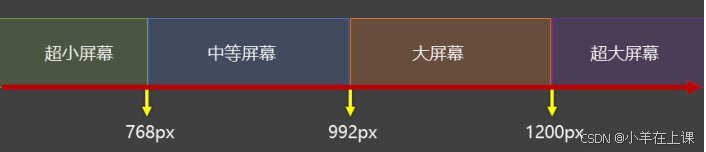
2.16.5结合外部样式的用法
用法一:
<link rel="stylesheet" media="具体的媒体查询" href="mystylesheet.css">用法二:
@media screen and (max-width:768px) {
/*CSS-Code;*/
}
@media screen and (min-width:768px) and (max-width:1200px) {
/*CSS-Code;*/
}2.16 BFC
2.16.1什么是BFC
1.BFC 是 Block Formatting Context (块级格式上下文),可以理解成元素的一个 “特异功能”。
2. 该 “特异功能”,在默认的情况下处于关闭状态;当元素满足了某些条件后,该“特异功能”被激活。
3. 所谓激活“特异功能”,专业点说就是:该元素创建了 BFC (又称:开启了 BFC )。
2.16.2解决什么问题
1. 元素开启 BFC 后,其子元素不会再产生 margin 塌陷问题。
2. 元素开启 BFC 后,自己不会被其他浮动元素所覆盖。
3. 元素开启 BFC 后,就算其子元素浮动,元素自身高度也不会塌陷
2.16.3如何开启
根元素
浮动元素
绝对定位、固定定位的元素
行内块元素
表格单元格: table 、 thead 、 tbody 、 tfoot 、 th 、 td 、 tr 、 caption
overflow 的值不为 visible 的块元素
伸缩项目
多列容器
column-span 为 all 的元素(即使该元素没有包裹在多列容器中)
display 的值,设置为 flow-root




















 1020
1020

 被折叠的 条评论
为什么被折叠?
被折叠的 条评论
为什么被折叠?








